- Del 1. Sådan nulstiller du alle indstillinger på iPhone med funktionen Nulstil alle indstillinger
- Del 2. Sådan nulstiller du alle indstillinger på iPhone med Slet alt indhold og indstillinger
- Del 3. Sådan nulstiller du alle indstillinger på iPhone med FoneLab iOS-systemgendannelse
- Del 4. Ofte stillede spørgsmål om, hvordan du nulstiller alle indstillinger på iPhone
iPhone Nulstil alle indstillinger [3 Top hurtigste procedurer]
 Opdateret af Lisa Ou / 28. marts 2024 09:30
Opdateret af Lisa Ou / 28. marts 2024 09:30iPhones har indbyggede funktioner til deres apps, værktøjer og mere. Hver har en indbygget indstilling, som du kan tilpasse afhængigt af dine præferencer og bekvemmelighed. Nogle indstillinger på din iPhone er netværk, tastaturordbog, startskærmlayout og placering og privatliv.
Disse indstillinger er nyttige, men ikke når de ikke er konfigureret korrekt. Hvis det er tilfældet, er det bedst at nulstille alle indstillinger på iPhone. Men hvordan nulstiller man indstillinger på iPhone?
![iPhone Nulstil alle indstillinger [3 Top hurtigste procedurer]](https://www.fonelab.com/images/ios-system-recovery/iphone-reset-all-settings/iphone-reset-all-settings.jpg)
Øjne her! Dette indlæg indeholder de 3 mest populære måder at udføre den nævnte procedure på. Følg venligst den mest bekvemme metode for de bedste resultater. Kom videre.

Guide liste
- Del 1. Sådan nulstiller du alle indstillinger på iPhone med funktionen Nulstil alle indstillinger
- Del 2. Sådan nulstiller du alle indstillinger på iPhone med Slet alt indhold og indstillinger
- Del 3. Sådan nulstiller du alle indstillinger på iPhone med FoneLab iOS-systemgendannelse
- Del 4. Ofte stillede spørgsmål om, hvordan du nulstiller alle indstillinger på iPhone
Del 1. Sådan nulstiller du alle indstillinger på iPhone med funktionen Nulstil alle indstillinger
Det gode ved iPhone er, at den har indbyggede funktioner til at nulstille indstillinger på iPhone. En af de vigtigste metoder, du kan bruge, er funktionen nulstil alle indstillinger. Den gode nyhed er, at denne proces ikke vil slette alle de data, der er gemt på din iPhone. Det vil kun bringe indstillingerne på din iPhone tilbage til deres standardtilstand.
FoneLab gør det muligt at rette iPhone / iPad / iPod fra DFU-tilstand, genoprettelsesfunktion, Apple-logo, hovedtelefontilstand mv. Til normal tilstand uden tab af data.
- Løs deaktiverede iOS-systemproblemer.
- Uddrag data fra deaktiverede iOS-enheder uden datatab.
- Det er sikkert og nemt at bruge.
Derudover giver iPhone dig mulighed for at bestemme, hvilke særlige indstillinger du kun vil bringe tilbage til standardindstillingerne. Vil du vide, hvordan du nulstiller alle indstillinger på iPhone ved hjælp af denne teknik? Se venligst nedenstående trin for at få de bedste resultater. Fortsæt venligst.
Trin 1Få adgang til Indstillinger applikation på din iPhone, og du vil blive dirigeret til de mange muligheder for din iPhone. Blandt dem alle skal du gå til Generelt knappen ved at rulle ned. Derefter vises mulighederne igen, og vælg Overfør eller nulstil iPhone knappen i bunden af hovedgrænsefladen.
Trin 2Du vil blive dirigeret til en ny grænseflade. Tryk nu på Nulstil-knappen for at se de fem yderligere muligheder på iPhone-skærmen. Blandt dem, vælg venligst Reset All Settings knappen for at bringe iPhone-indstillingerne til deres standardindstillinger.
Trin 3iPhonen indlæses i et par sekunder for at behandle den udførelse, du har lavet. Vent et par sekunder, og kontroller, om alle indstillinger på din iPhone er blevet returneret til deres standardtilstand.
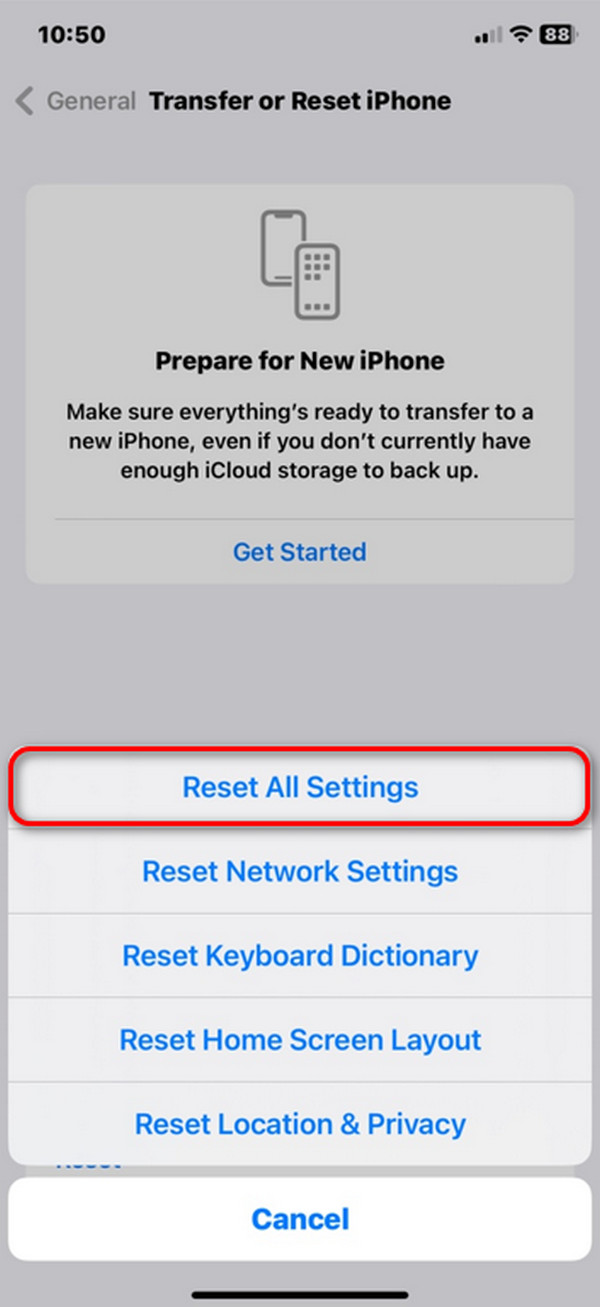
Del 2. Sådan nulstiller du alle indstillinger på iPhone med Slet alt indhold og indstillinger
Alternativt kan du bruge iPhones slette alt indhold og indstillingsfunktion for at nulstille iPhone-indstillinger. Der er dog en stor forskel mellem de funktioner, der er nævnt i dette afsnit, og dem, der er nævnt i det foregående afsnit. Denne teknik vil slette alle data, der er gemt på din iPhone. Det inkluderer dine videoer, fotobeskeder, og din iPhone vender tilbage til sin oprindelige tilstand.
Men der er intet at bekymre sig om, hvis du har en sikkerhedskopi af alle de data, der er gemt på din iPhone. Du kan udføre indholds- og indstillingsproceduren og gendanne dataene bagefter ved hjælp af icloud. Vil du bruge denne funktion til at lære hvordan fabriks nulstil iPhone? Se venligst de detaljerede trin nedenfor. Kom videre.
Trin 1Åbn din iPhone, og lås den op, hvis der er en påkrævet adgangskode. Efter det, bedes du stoppe Indstillinger ikonet for at åbne det og vælge Generelt knappen på den næste grænseflade. Senere skal du rulle ned, indtil du når Overfør eller nulstil iPhone og tryk på den for at se den næste skærm.
Trin 2Rul venligst ned, og du vil se flere muligheder på iPhone. Vælg venligst Slet alt indhold og indstillinger ikonet i bunden af grænsefladen. Senere vil iPhone bede dig om at bekræfte handlingen. Vent et par sekunder for at se Apple-logoet på din skærm. Dette betyder kun, at fabriksnulstillingsproceduren er blevet gennemført.
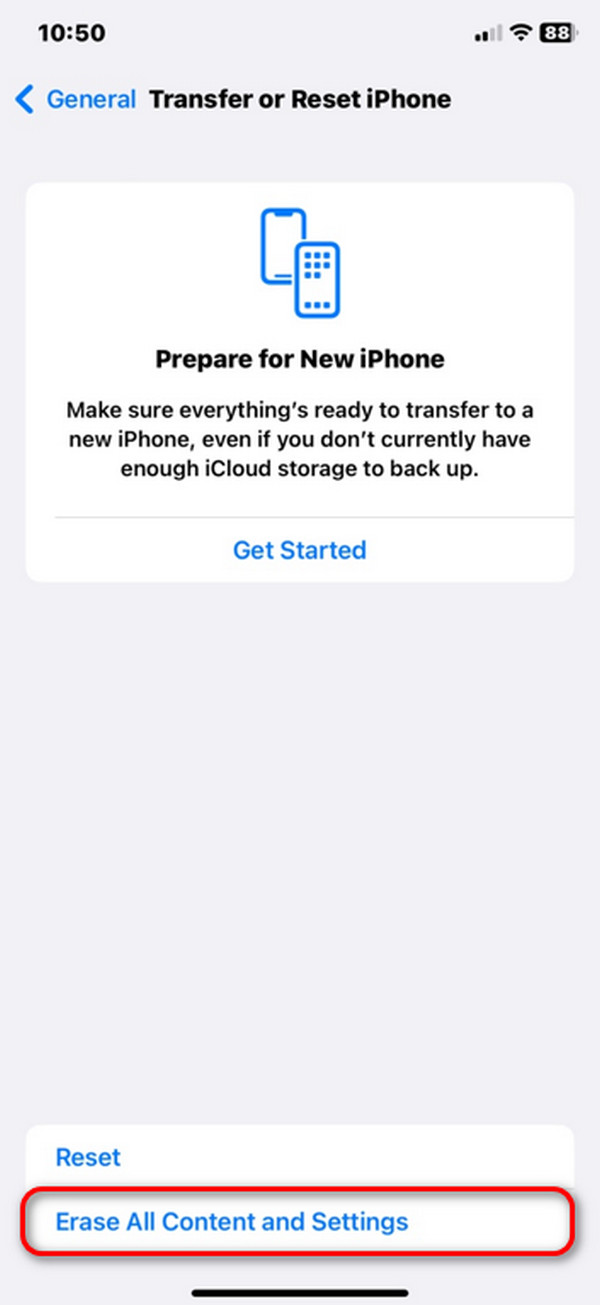
Del 3. Sådan nulstiller du alle indstillinger på iPhone med FoneLab iOS-systemgendannelse
Bortset fra de indbyggede procedurer for iPhone ovenfor, kan du også bruge et tredjepartsværktøj som FoneLab iOS System Recovery. Det tilbyder flere funktioner til rette iOS- og iPadOS-fejl. Det inkluderer opladningssløjfe batteriafløbssystemfejl og 50+ mere. Derudover tilbyder den to reparationstilstande til fikseringsproceduren. Det inkluderer avanceret tilstand og reparationstilstand. Når du bruger den avancerede tilstand, mister du alle data på din iPhone. Du kan dog bringe dem tilbage, hvis du har en backup. På den anden side, når du bruger standardtilstanden, vil du ikke miste flere eller endda et enkelt stykke data. Vil du bruge denne software til at udføre den hurtigste procedure for iPhone nulstilling af alle indstillinger? Stol venligst på de detaljerede trin nedenfor, som vi har forberedt til dig. Kom videre.
FoneLab gør det muligt at rette iPhone / iPad / iPod fra DFU-tilstand, genoprettelsesfunktion, Apple-logo, hovedtelefontilstand mv. Til normal tilstand uden tab af data.
- Løs deaktiverede iOS-systemproblemer.
- Uddrag data fra deaktiverede iOS-enheder uden datatab.
- Det er sikkert og nemt at bruge.
Trin 1Download værktøjet ved at afkrydse Gratis download knappen på den officielle hjemmeside. Derefter skal du konfigurere det og starte det på din computer for at starte processen. Vælg venligst senere iOS System Recovery knappen på den indledende grænseflade. Klik nu på Starten knappen på den næste grænseflade for at se flere muligheder for proceduren.
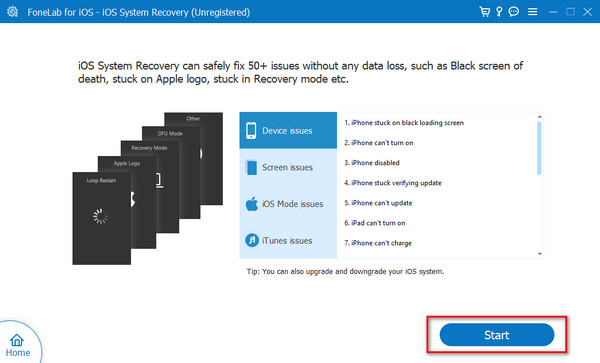
Trin 2Grib venligst et USB-kabel og brug det til at tilslutte eller tilslutte iPhone til den computer, du bruger i processen. Derefter skal du vælge mellem de to softwarereparationstilstande. Sæt derefter kryds ved Bekræfte knappen for at se det næste trin, du skal fuldføre.
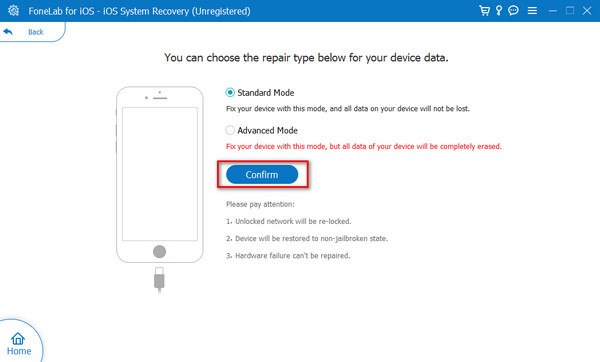
Trin 3Følg venligst instruktionerne på skærmen på skærmbilledet nedenfor for at sætte iPhone i gendannelsestilstand. Afhængigt af de tilgængelige knapper behøver du kun at bestemme din iPhones model. Derefter skal du vælge reparations- eller fix-knappen for at slette alle iPhone-indstillinger. Processen varer kun et par sekunder.
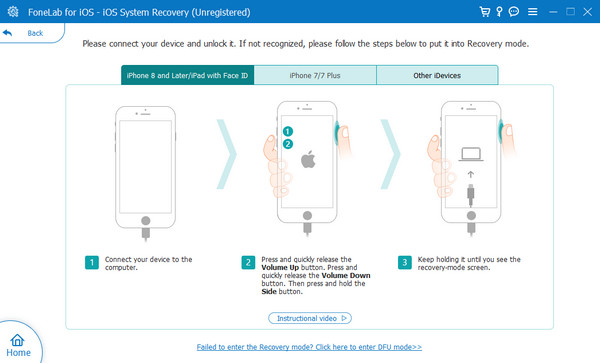
FoneLab gør det muligt at rette iPhone / iPad / iPod fra DFU-tilstand, genoprettelsesfunktion, Apple-logo, hovedtelefontilstand mv. Til normal tilstand uden tab af data.
- Løs deaktiverede iOS-systemproblemer.
- Uddrag data fra deaktiverede iOS-enheder uden datatab.
- Det er sikkert og nemt at bruge.
Del 4. Ofte stillede spørgsmål om, hvordan du nulstiller alle indstillinger på iPhone
Kan jeg annullere nulstillingsprocessen, når den er startet?
Desværre ikke. Du kan ikke annullere nulstillingsprocessen på din iPhone, når den først startede. En af grundene er, at det kun vil vare et par sekunder at blive udført. I så fald skal du overveje, om du ønsker at udføre denne procedure. Det er for at undgå fortrydelser og yderligere problemer, du vil støde på.
Hvad skal jeg gøre efter nulstilling af alle indstillinger?
Som nævnt i dette indlæg vil nulstilling af alle iPhone-indstillinger bringe dem til deres standardtilstand. Hvis det er tilfældet, skal du konfigurere de indstillinger, du foretrækker at ændre, hvilket er afgørende for din iPhone. Det omfatter netværksindstillinger for internetforbindelsen, ligesom Wi-Fi-netværk. Du skal indtaste netværksadgangskoderne for at blive tilsluttet igen.
Det er det! Vi håber, at du lærer, hvordan du nulstiller indstilling på iPhone i dette indlæg. Det inkluderer de indbyggede måder af iPhone og FoneLab iOS System Recovery. Har du flere spørgsmål? Efterlad dem venligst i kommentarfeltet nedenfor. Tak skal du have!
FoneLab gør det muligt at rette iPhone / iPad / iPod fra DFU-tilstand, genoprettelsesfunktion, Apple-logo, hovedtelefontilstand mv. Til normal tilstand uden tab af data.
- Løs deaktiverede iOS-systemproblemer.
- Uddrag data fra deaktiverede iOS-enheder uden datatab.
- Det er sikkert og nemt at bruge.
